Mise à jour avril 2024: Arrêtez de recevoir des messages d'erreur et ralentissez votre système avec notre outil d'optimisation. Obtenez-le maintenant à ce lien
- Téléchargez et installez l'outil de réparation ici.
- Laissez-le analyser votre ordinateur.
- L'outil va alors répare ton ordinateur.
Wow64.dll est considéré comme une sorte d'émulation Win32 sur un fichier NT64. Il est le plus souvent utilisé dans le système d'exploitation Windows développé par Microsoft. Il utilise l'extension de fichier DLL et est considéré comme un fichier DLL Win64 (Dynamic Link Library).
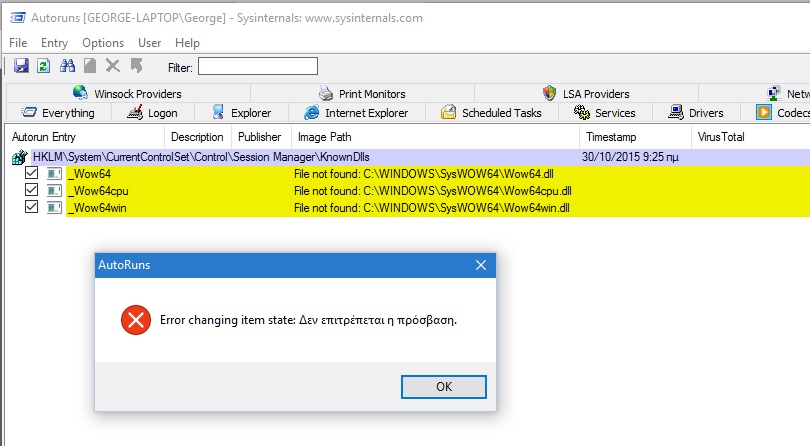
Malheureusement, ce qui rend les fichiers DLL si pratiques et efficaces les rend également extrêmement sujets à des problèmes. Si quelque chose arrive à un fichier DLL partagé, qu'il disparaisse ou soit corrompu d'une manière ou d'une autre, il peut générer un message d'erreur «d'exécution». Runtime est assez explicite; cela signifie que ces erreurs sont déclenchées lors de la tentative de chargement de wow64.dll, soit au démarrage de Microsoft Office Access 2010, soit, dans certains cas, déjà en cours d'exécution.
Copie du fichier manquant depuis un autre ordinateur
Mise à jour d'avril 2024:
Vous pouvez désormais éviter les problèmes de PC en utilisant cet outil, comme vous protéger contre la perte de fichiers et les logiciels malveillants. De plus, c'est un excellent moyen d'optimiser votre ordinateur pour des performances maximales. Le programme corrige facilement les erreurs courantes qui peuvent survenir sur les systèmes Windows - pas besoin d'heures de dépannage lorsque vous avez la solution parfaite à portée de main :
- Étape 1: Télécharger PC Repair & Optimizer Tool (Windows 10, 8, 7, XP, Vista - Certifié Microsoft Gold).
- Étape 2: Cliquez sur “Start scan”Pour rechercher les problèmes de registre Windows pouvant être à l'origine de problèmes avec l'ordinateur.
- Étape 3: Cliquez sur “Tout réparer”Pour résoudre tous les problèmes.
- Obtenez une copie du fichier WOW64.DLL sous C: \ Windows \ System32 à partir d'un autre PC Windows 7 (j'ai utilisé le PC d'un ami) Copiez-le sur une clé USB.
- Redémarrez votre PC en mode sécurisé (appuyez sur F8 pendant le processus de démarrage).
- Accédez à C: \ Windows \ System32, cliquez avec le bouton droit sur le fichier Wow64.dll et sélectionnez Propriétés.
- Dans la fenêtre des propriétés de Wow64.dll, accédez à l'onglet Sécurité et cliquez sur Avancé.
- Accédez à l'onglet Propriétaire et changez le propriétaire en Administrateurs (le propriétaire actuel serait normalement TrustedInstaller). Il est également possible de le faire à grande vitesse:
- À l'invite en surbrillance, accédez à C: \ Windows \ System32
- Entrez la commande suivante:
- TAKEOWN / F WOW64.DLL
- Vous devriez recevoir un message de confirmation indiquant «SUCCÈS»: Le fichier (ou dossier): «Nom de fichier» appartient désormais à l'utilisateur «Nom de l'ordinateur \ NNNNom de l'utilisateur».
- En cas de succès, entrez la commande suivante: «SUCCESS: Le fichier (ou le dossier)
- ICACLS WOW64.DLL / grant administrateurs: F
- Supprimez ou déplacez votre Wow64.dll actuel vers un autre dossier.
- Copiez la copie externe de Wow64.dll (à partir de l'étape 1 ci-dessus) dans le dossier C: \ Windows \ System32 de votre système.
- Redémarrez votre PC normalement.
Utilisez Windows PowerShell
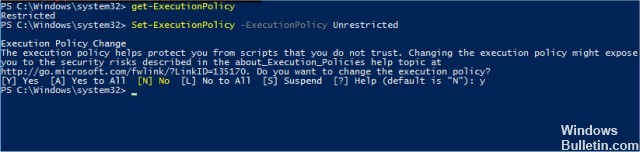
- Appuyez sur «Windows» + «S» pour ouvrir la recherche et entrez «Powershell».
- Faites un clic droit sur le premier résultat et sélectionnez «Ouvrir l'emplacement du fichier».
- Double-cliquez sur Windows PowerShell (x86) et exécutez la commande suivante.
- cd $ env: windir \ system32
- Puis exécutez la commande suivante
- dir wow *
- Vous remarquerez qu'il n'affiche que le fichier «wow32.dll» et quelques autres fichiers.
- Retournez maintenant dans le dossier PowerShell et double-cliquez sur l'icône PowerShell normale.
- Tapez et exécutez les mêmes commandes, et vous remarquerez que cette fois, seuls le wow64.dll et quelques autres fichiers associés sont visibles.
- Nous pouvons conclure qu'il y a des raisons à ces erreurs.
Conseil d'expert Cet outil de réparation analyse les référentiels et remplace les fichiers corrompus ou manquants si aucune de ces méthodes n'a fonctionné. Cela fonctionne bien dans la plupart des cas où le problème est dû à la corruption du système. Cet outil optimisera également votre système pour maximiser les performances. Il peut être téléchargé par En cliquant ici

CCNA, développeur Web, dépanneur PC
Je suis un passionné d'informatique et un professionnel de l'informatique. J'ai des années d'expérience derrière moi dans la programmation informatique, le dépannage et la réparation de matériel. Je me spécialise dans le développement Web et la conception de bases de données. J'ai également une certification CCNA pour la conception et le dépannage de réseaux.

